Зміст:
Спосіб 1: Вбудована функція збереження документів
Практично кожен принтер має стандартний набір налаштовуваних параметрів, які встановлюються на комп'ютер разом із драйвером. До них відноситься і функція збереження документів після друку, що дозволяє вести історію. Однак для цього опцію спочатку потрібно активувати, що відбувається так:
- Відкрийте меню "Пуск" і викличте "Параметри".
- Виберіть розділ "Пристрої".
- Через панель зліва перейдіть до категорії "Принтери та сканери".
- У списку знайдіть потрібний для налаштування принтер і натисніть на нього лівою кнопкою миші.
- З'явиться кілька кнопок, що дозволяють взаємодіяти з обладнанням. Зараз вас цікавить тільки "Управління".
- У з'явленому меню знайдіть клікабельний напис "Властивості принтера" і натисніть на нього для переходу в відповідне меню.
- Перебуваючи на вкладці "Додатково", поставте галочку біля пункту "Зберігати документи після друку".
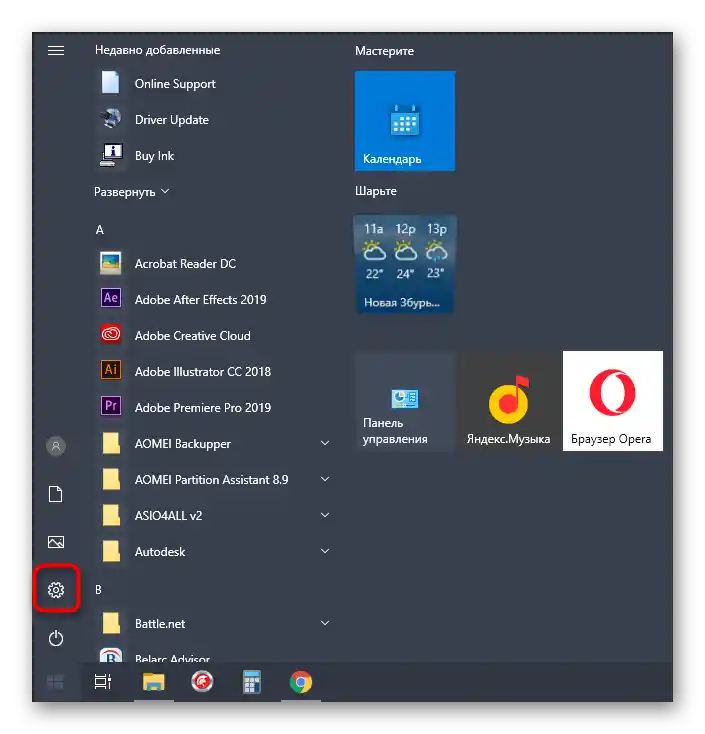
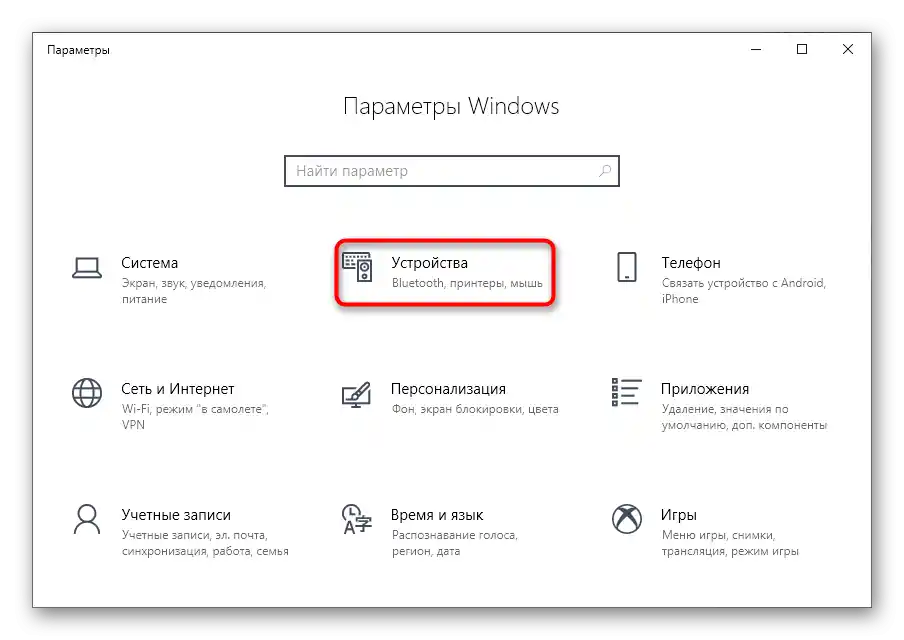
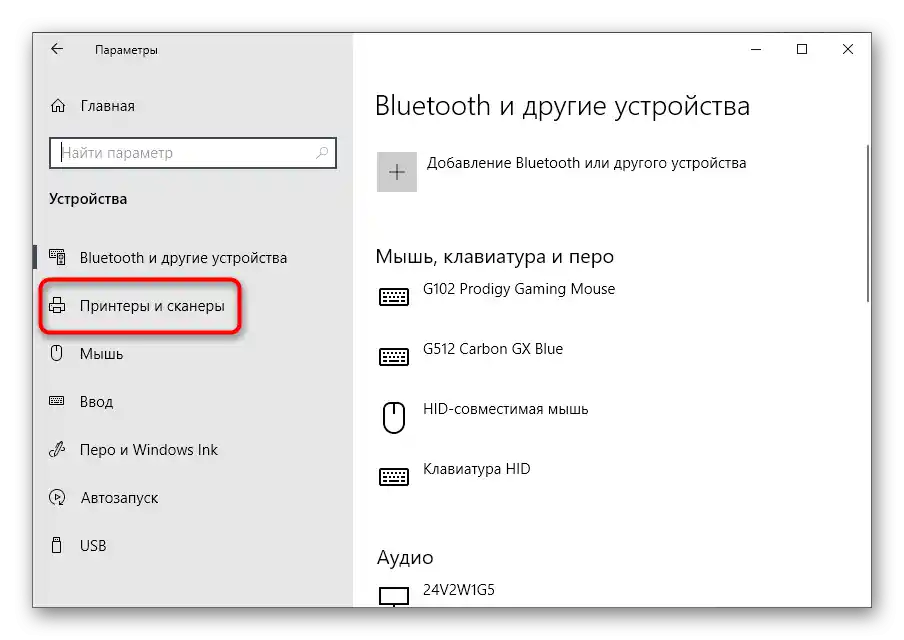
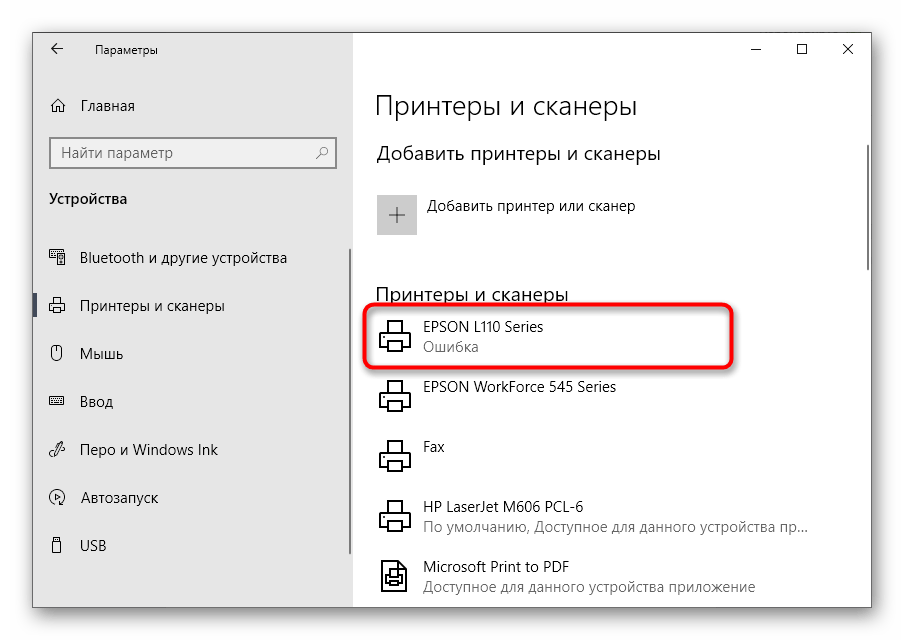
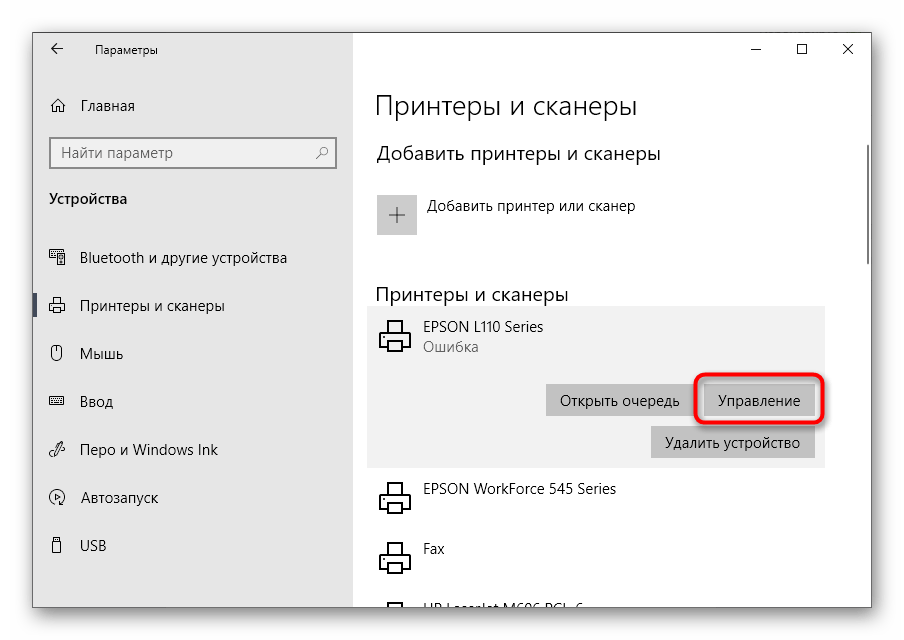
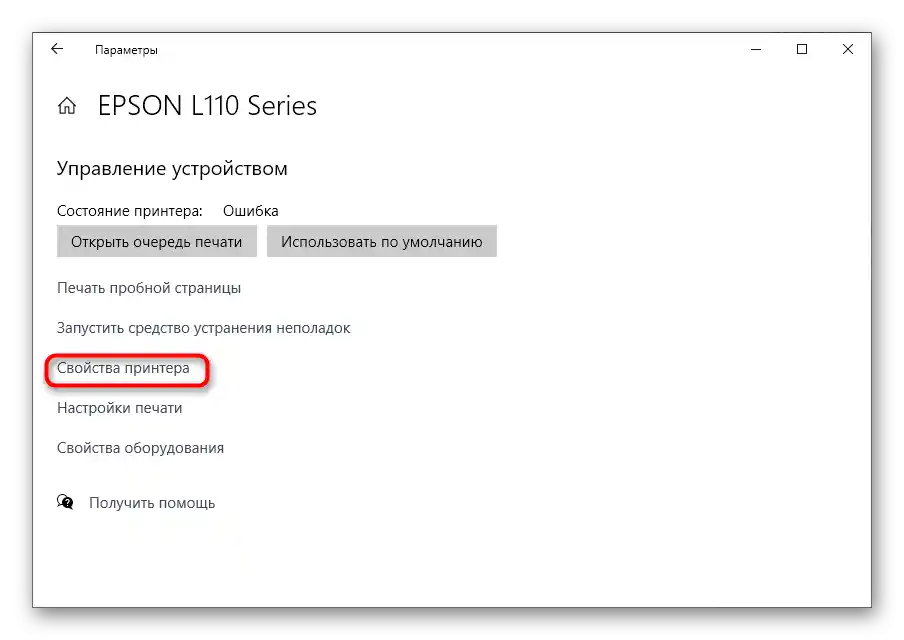
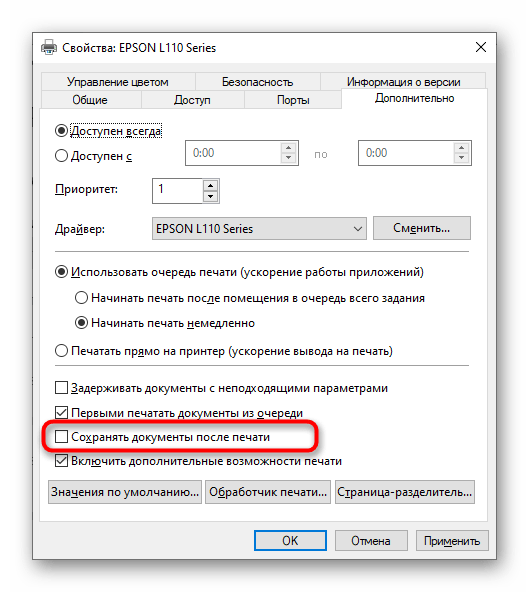
Залишається тільки надіслати на друк будь-який документ, щоб перевірити, як працює цей інструмент збереження історії.Папка з файлом повинна відобразитися автоматично, а якщо цього не сталося, знайдіть його за назвою або загляньте в стандартну директорію "Документи" для розуміння того, куди цей інструмент надалі буде зберігати всі файли.
Спосіб 2: Вікно "Черга друку"
Для деяких принтерів налаштування "Зберігати документи після друку" діє інакше, просто залишаючи записи в "Черзі друку". Іноді історія зберігається самостійно, наприклад, коли пристроєм одночасно керують з кількох комп'ютерів. Проте нічого не заважає відкрити вікно і подивитися, записується вона чи ні.
- В тому ж меню управління друкуючим обладнанням виберіть пункт "Налаштування друку".
- Відкрийте вкладку "Сервіс", де розташована необхідна функція.
- Серед списку всіх доступних інструментів знайдіть "Чергу на друк" і клацніть лівою кнопкою миші по цьому блоку.
- Перегляньте ті документи, які зараз знаходяться в черзі або вже були надруковані, стежачи за їх станом у спеціально відведеному для цього стовпці.
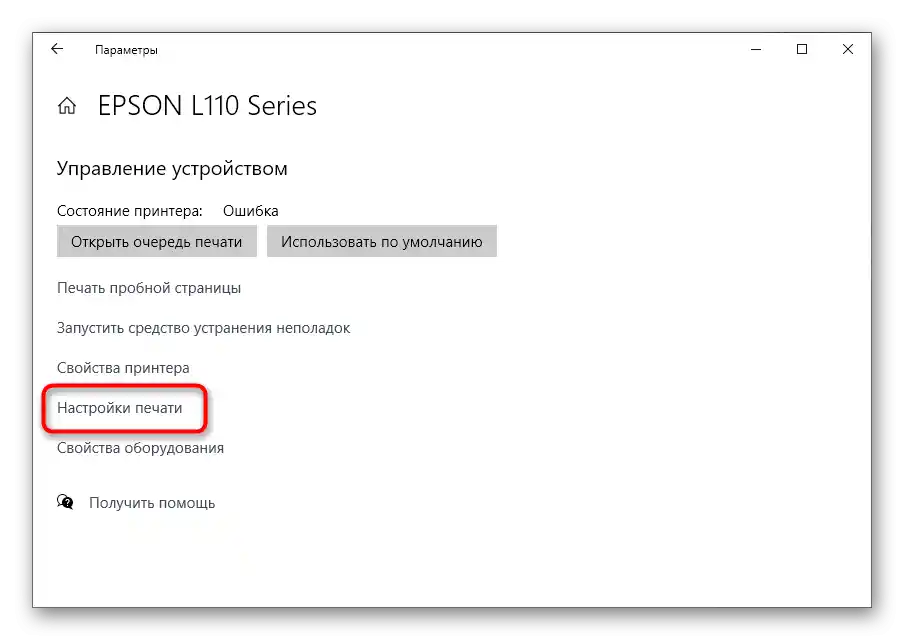
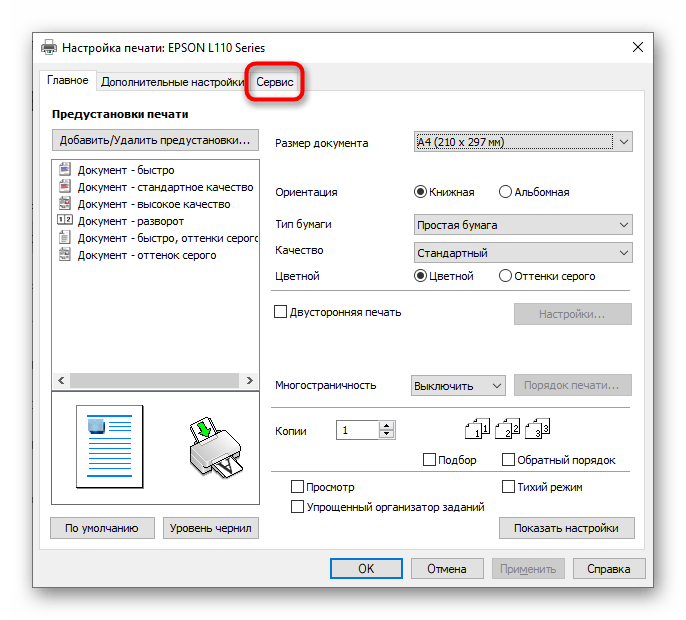
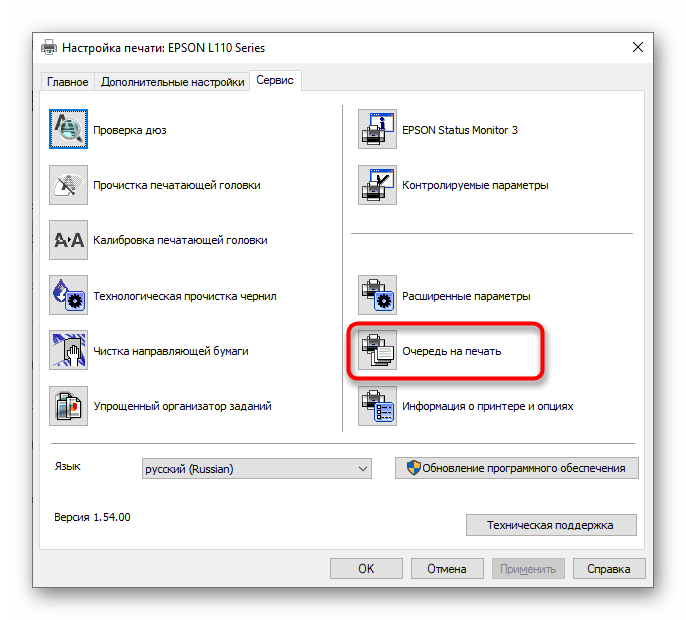
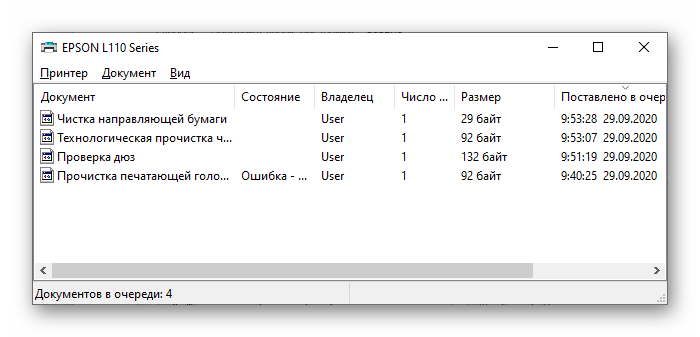
Спосіб 3: Вікно подій принтера
За замовчуванням операційна система запам'ятовує всі події, пов'язані з певними пристроями, до яких відносяться і принтери. Це дозволяє переглянути, в який час і який документ був відправлений на друк. Перший варіант, що передбачає взаємодію з цим меню, реалізується так:
- Через "Параметри" знайдіть принтер і перейдіть до вікна управління ним.
- Там виберіть пункт "Властивості обладнання".
- В новому з'явленому вікні відкрийте вкладку "Події".
- В блоці з подіями ви можете знайти збережені дії і переглянути детальні відомості, щоб дізнатися, який документ був запущений на друк.Якщо конкретної події тут не знайдено, натисніть на кнопку "Переглянути всі події".
- Відкриється розділ "Диспетчер пристроїв" актуального принтера, де ознайомтеся з усіма останніми подіями та знайдіть цікаві.
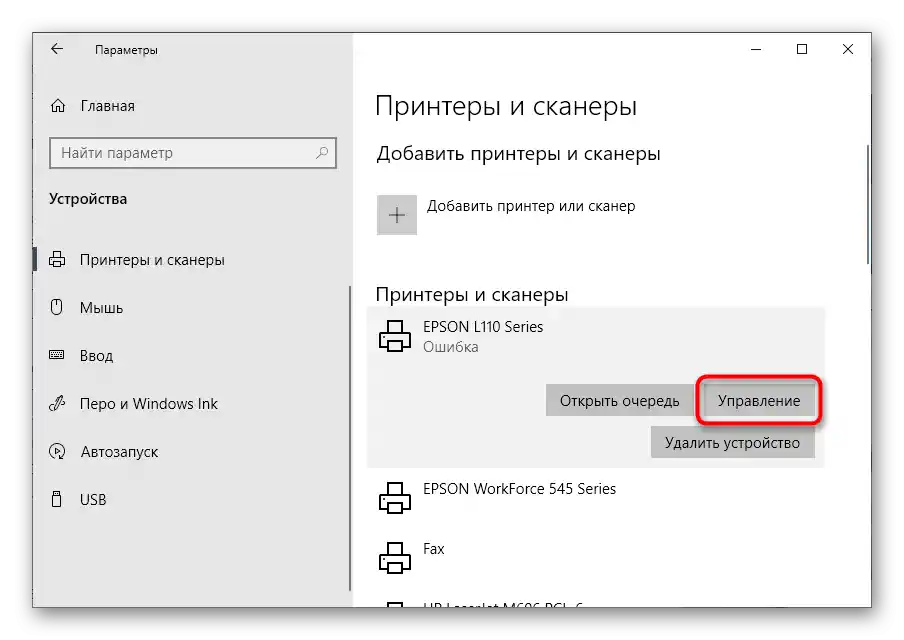
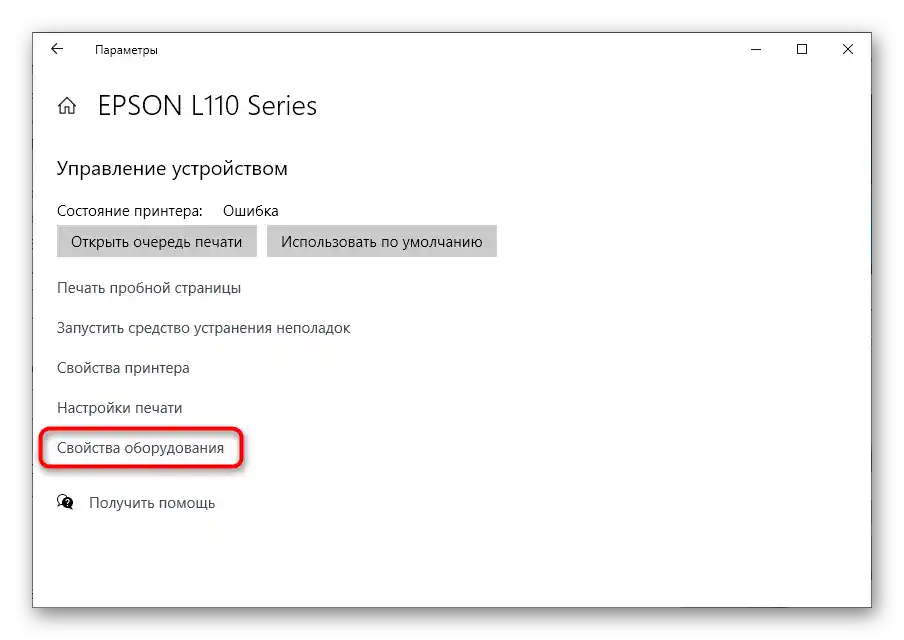
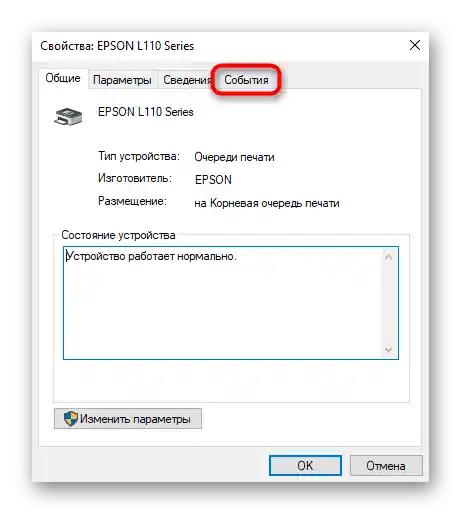
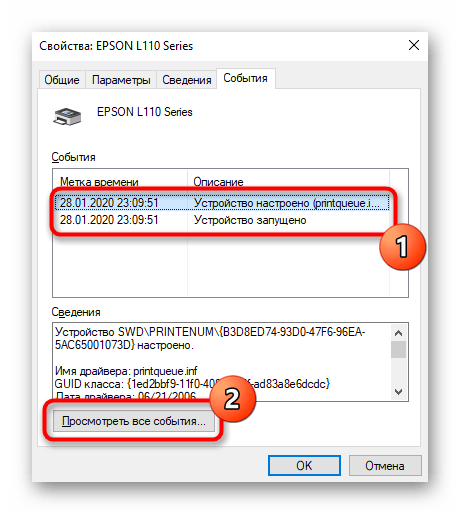
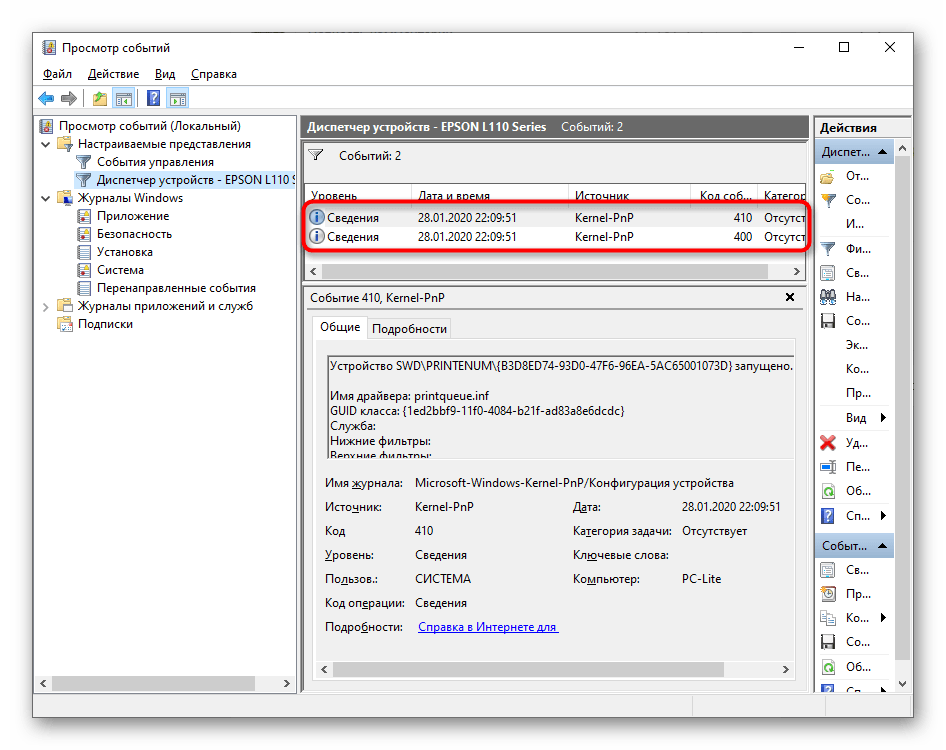
Якщо "Диспетчер пристроїв" не створив окремий блок з подіями для цього обладнання, значить, підійде наступний метод їх перегляду, який пов'язаний з системним журналом.
Спосіб 4: Додаток "Перегляд подій"
Додаток "Перегляд подій" дозволяє відстежити всі дії, що виконуються в операційній системі, зокрема знайти перелік документів, які були надіслані на друк за останній час.
- Для цього знайдіть саме додаток, наприклад, скориставшись пошуком у меню "Пуск", а потім запустіть його.
- Розгорніть блок "Журнали Windows".
- Відкрийте розділ під назвою "Система".
- Після цього найзручніше скористатися меню "Дія" і вибрати там інструмент "Знайти".
- Введіть ключову фразу
printдля пошуку і починайте переглядати всі події, пов'язані з нею. - Після того, як знайдете відомості про друк, ознайомтеся з ними, щоб визначити дату відправки на друк і адресу самого файлу.
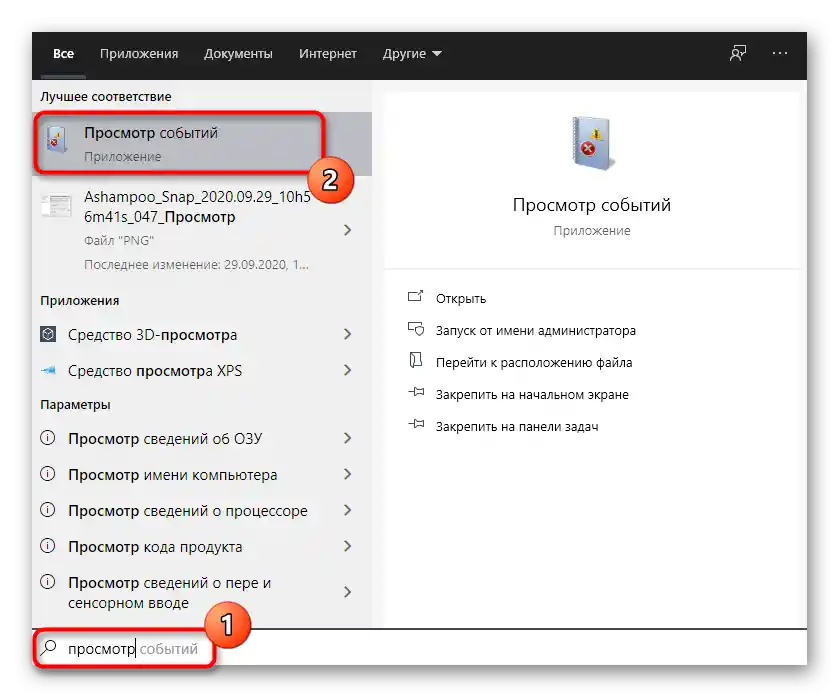
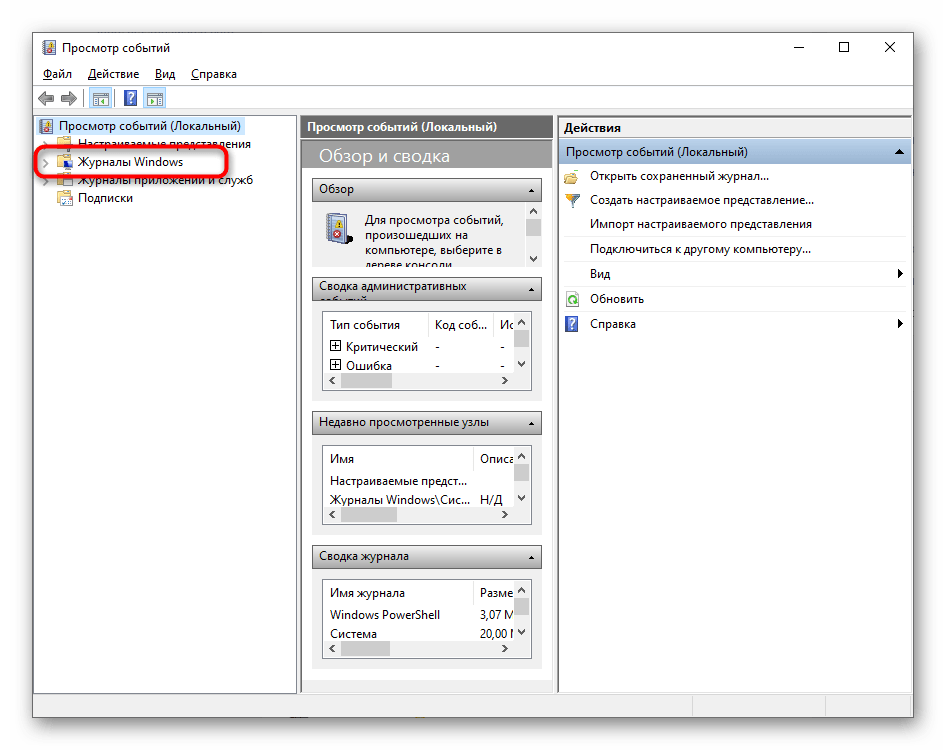
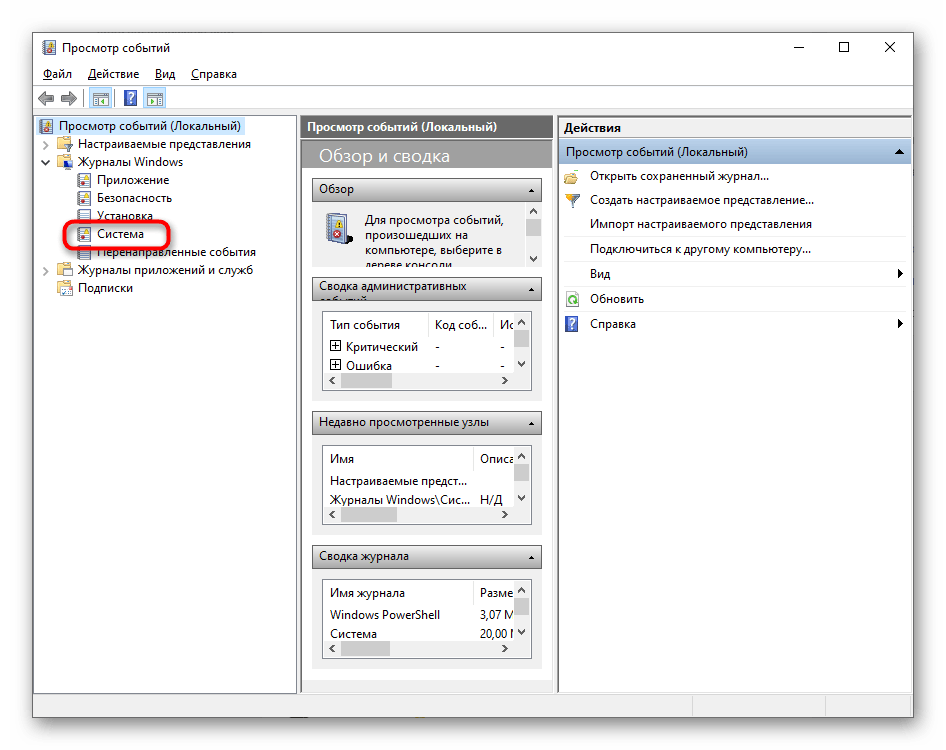
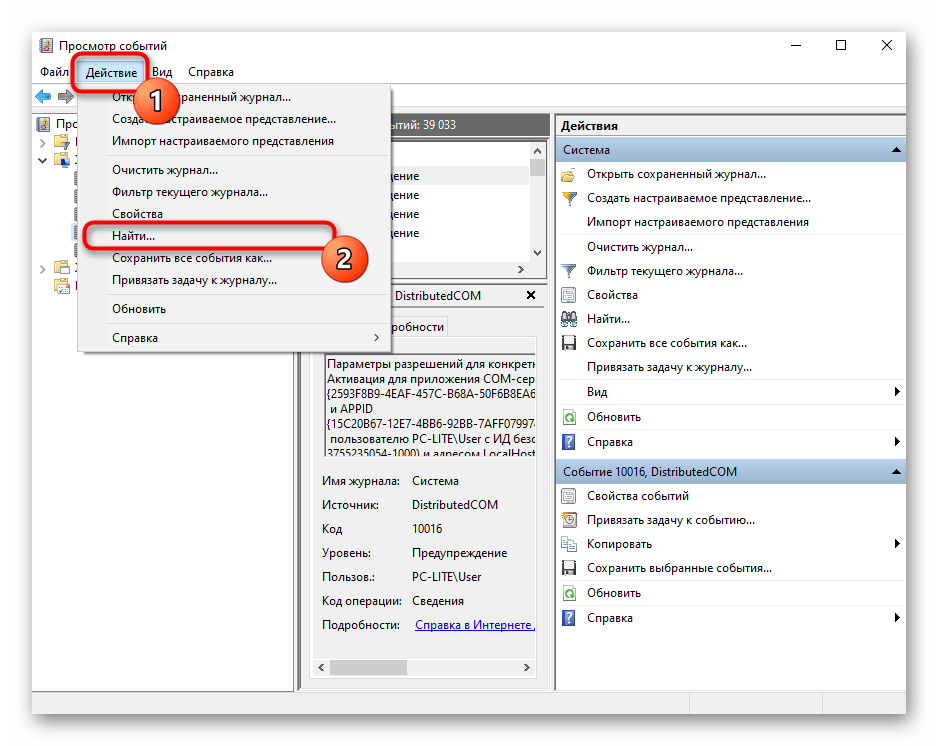
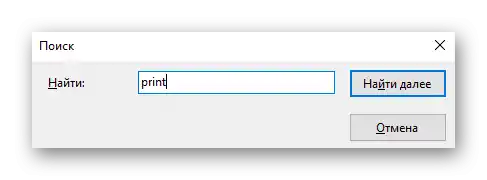
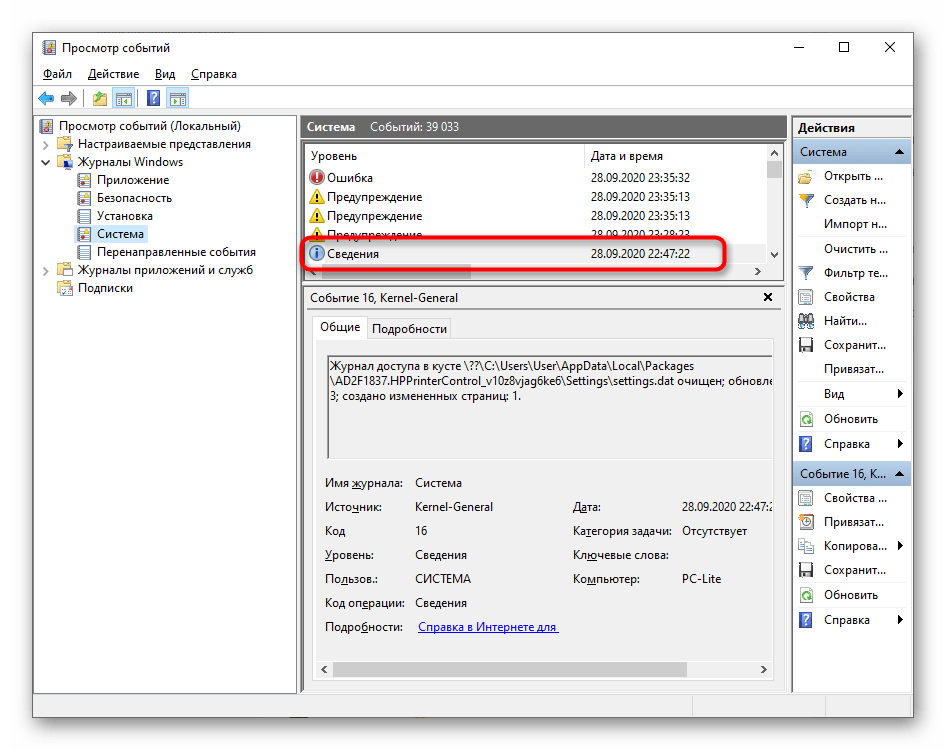
Спосіб 5: O&K Print Watch
Якщо вас не влаштовують стандартні способи отримання історії друку або вони не надають необхідного рівня інформації, зверніть увагу на продукт від сторонніх розробників під назвою O&K Print Watch.Він дозволяє контролювати друк на всіх принтерах, підключених до комп'ютера, і зберігає історію.
- Відкрийте посилання вище і завантажте програму з офіційного сайту.
- Запустіть отриманий виконуваний файл і дотримуйтесь інструкцій для виконання стандартної інсталяції.
- Запустіть софт і одразу ж додайте принтер, якщо цього не було виконано автоматично.
- Відмітьте галочками всі необхідні пристрої, за якими хочете слідкувати.
- Розгорніть каталог свого користувача і клікніть по назві принтера, щоб переглянути відомості про нього.
- Перегляньте вміст таблиці "Останні надруковані документи".
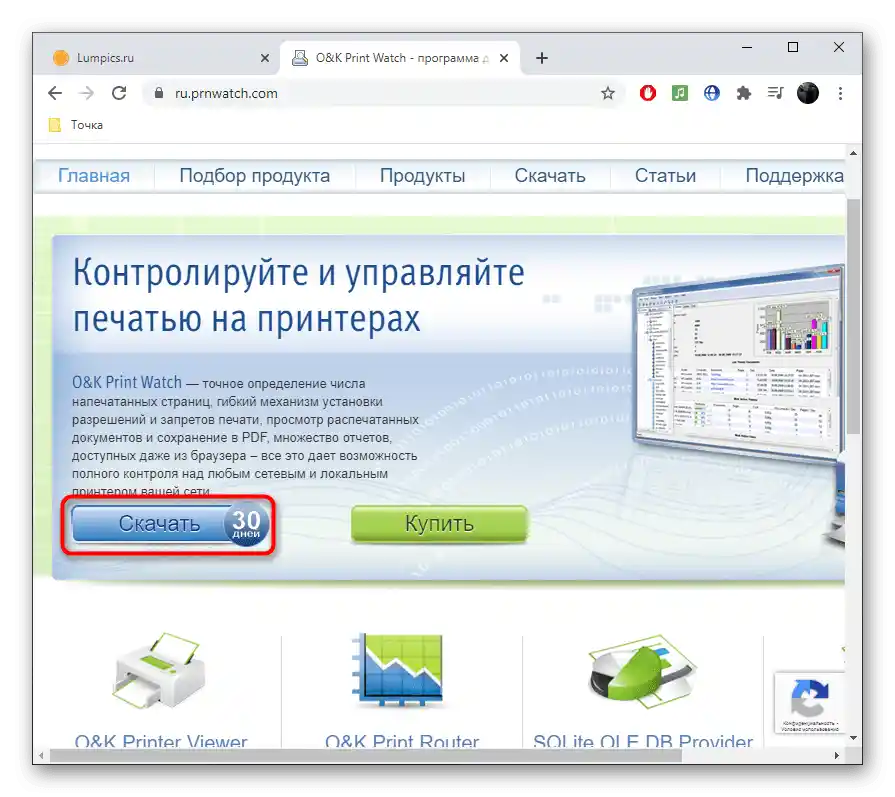
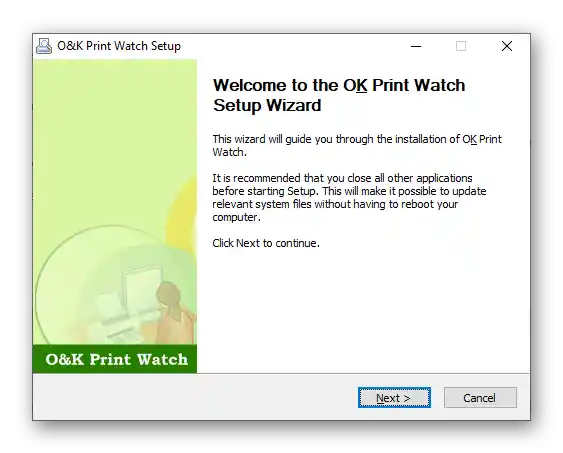
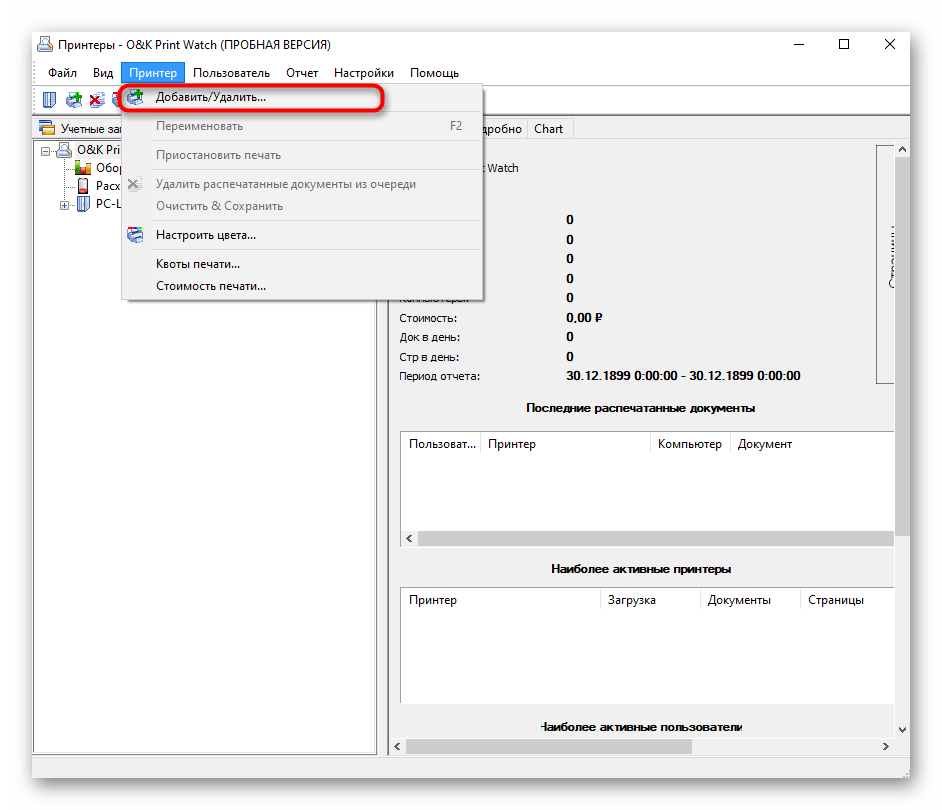
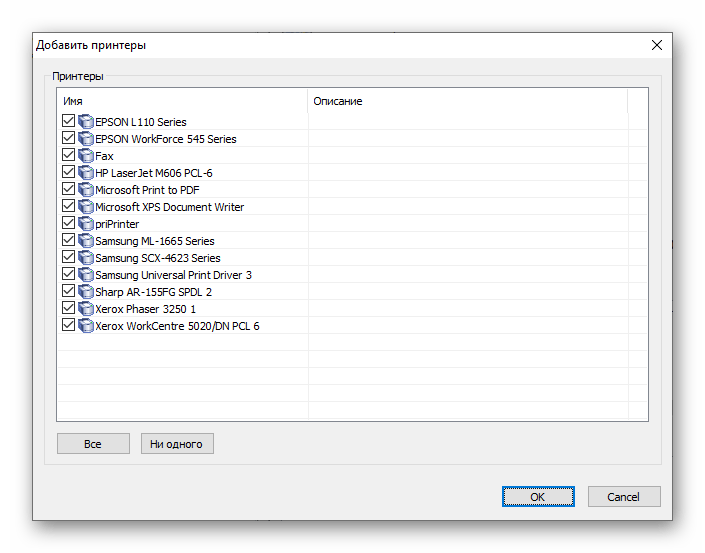
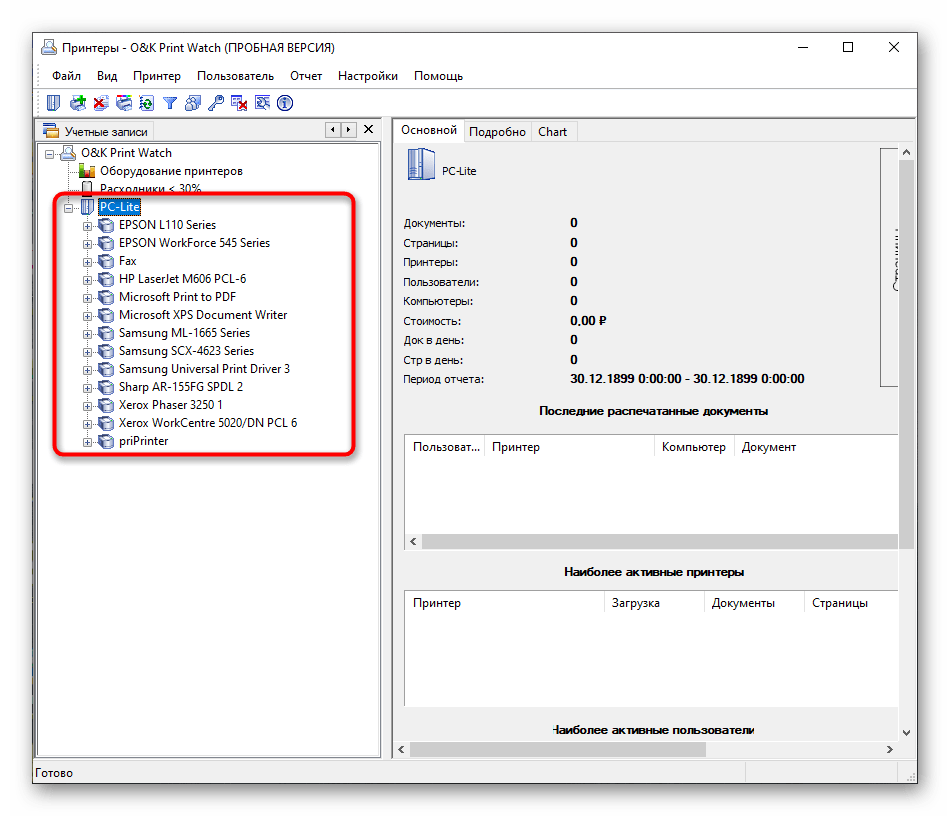
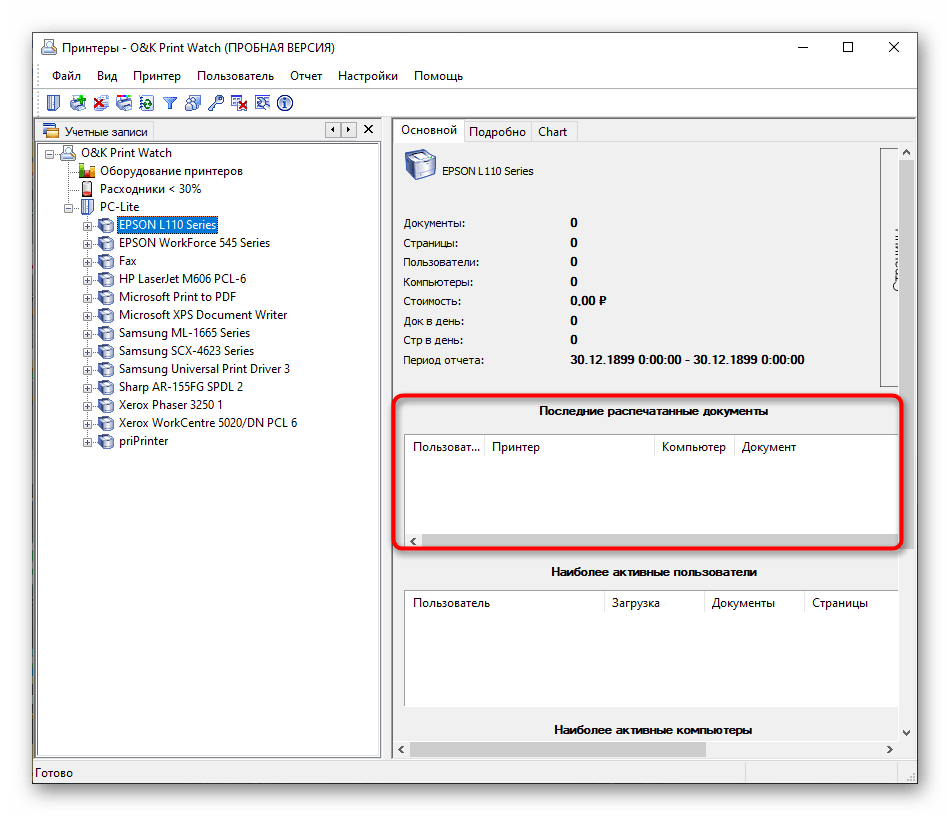
В O&K Print Watch присутні й інші розширені опції, призначені для активних користувачів принтерів. Дізнайтеся про них на офіційному сайті або в пробній версії софта, а потім виріште, чи хочете ви придбати його для постійного використання.